Sepuluh fungsi pada software Excel ini akan membuat Anda lebih produktif di kantor. Apa saja?
Dirilis oleh Microsoft pada tahun 1985, tak dapat dimungkiri bahwa Excel telah menjadi salah satu program komputer terpenting di lingkungan kerja di mana saja. Oleh karena itu, memiliki pengetahuan yang kuat tentang Excel akan menjadi keuntungan tersendiri bagi para karyawan di berbagai departemen.
Software spreadsheet seperti Excel ternyata tidak hanya digunakan oleh mereka yang bergelut di bidang keuangan dan akunting. Misalnya di perusahaan media, Excel dapat dimanfaatkan untuk membuat daftar tanggal dan topik ketika merencanakan editorial calendar untuk media online. Atau ketika merencanakan acara outing kantor, kita bisa gunakan Excel untuk melacak daftar RSVP dan biaya.
Nah, untuk Anda yang bisnis atau pekerjaannya berkaitan dengan data, menguasai Excel menjadi sebuah keharusan. Berikut adalah sepuluh rumus Excel populer yang wajib Anda kuasai.
1. Fungsi SUM
Fungsi SUM digunakan untuk menjumlahkan data atau angka yang terdapat pada beberapa sel atau range yang ditentukan. Fungsi ini termasuk salah satu rumus Excel yang paling banyak diketahui dan digunakan oleh setiap pengguna Microsoft Excel.
Sintaks dari fungsi SUM adalah
=SUM(A2:A10) untuk menjumlahkan angka/nilai di sel A2:10.
=SUM(A2:A10,C2:C10) untuk menambahkan nilai di sel A2:10, serta sel C2:C10.
Fungsi SUM dapat digunakan untuk menghitung jumlah nilai pada referensi sel, referensi range, dan menjumlahkan nilai dari hasil fungsi atau rumus lain di Excel.
2. Fungsi IF
Fungsi IF merupakan salah satu fungsi Excel yang paling sederhana tapi populer. Rumus ini memungkinkan kita mengevaluasi dan menganalisis data dalam kondisi tertentu dengan membuat perbandingan logis antara nilai dan perkiraan.
Pernyataan IF dapat memiliki dua hasil. Hasil pertama jika perbandingan kita Benar dan hasil kedua jika perbandingan Salah. Sintaks dari rumus ini adalah:
=IF(logical_test, value_if_true, [value_if_false])
Rumus IF ini terdiri dari satu IF dengan satu logical_test dan memiliki dua kondisi yaitu kondisi 1 (value if TRUE) dan kondisi 2 (value if FALSE).
Rumus ini mengandung tiga argumen:
Bagaimana contoh penggunaan rumus ini? Misalnya, kita akan mengevaluasi dan menentukan apakah siswa harus mengulang atau tidak berdasarkan passing score. Kita tentukan passing score-nya adalah minimum 70. Maka rumus IF yang bisa kita gunakan adalah:
=IF(B2>=70, "Tidak mengulang", "Mengulang")
Jika rumus di atas dibaca, bila nilai di kolom B2 lebih tinggi atau sama dengan 70, maka hasilnya adalah “Tidak mengulang”. Sebaliknya, jika tidak sesuai maka hasilnya “Mengulang”.
3. Fungsi SUMIF
Rumus ini merupakan gabungan antara rumus SUM dan IF. Seperti telah dijelaskan sebelumnya, SUM adalah fungsi penjumlahan dan IF dipakai untuk menentukan True dan False.
Jadi SUMIF juga digunakan untuk menjumlahkan tapi dengan kriteria tertentu. Misalnya, kita ingin melakukan penjumlahan tapi hanya untuk nilai-nilai yang lebih besar dari 10. Contoh lain adala menghitung penjualan produk tertentu untuk kawasan tertentu.
Rumus SUMIF ditulis seperti ini
=SUMIF(range, criteria, [sum_range])
Range atau rentang adalah rentang sel yang akan kita evaluasi menurut kriteria. Sel di setiap rentang harus merupakan angka atau nama, array, atau referensi yang berisi angka.
Criteria atau kriteria dalam bentuk angka, ekspresi, referensi sel, teks, atau fungsi yang menentukan sel mana yang akan ditambahkan.
Sum_range bersifat opsional dan ditulis jika kita ingin menambahkan sel yang lain dari yang sudah ditentukan dalam argumen rentang.
Selain SUMIF, ada pula SUMIFS. Rumus ini digunakan ketika penjumlahan dilakukan berdasarkan beberapa kriteria. Misalnya menghitung jumlah distributor di negara yang (1) berada dalam satu kode pos dan (2) yang labanya melebihi nilai rupiah tertentu.
4. Fungsi LOOKUP
Sederhananya, fungsi LOOKUP dipakai untuk mengisi data pada tabel berdasarkan data pada tabel lainnya atau tabel referensi tertentu dengan memakai suatu nilai kunci (lookup value) yang spesifik, contohnya kode barang, kode jabatan, kode komponen mesin, dan sebagainya.
Contoh penggunaan fungsi LOOKUP adalah mencari nama dan harga barang berdasarkan kode barang pada tabel bantu/referensi yang memuat kode, nama, dan harga barang.
Fungsi LOOKUP in terdiri dari dua jenis: Vektor dan Array. Pada Excel, vektor adalah sebuah range atau rentang data yang hanya terdiri dari satu baris atau satu kolom. Pada tabel referensi atau tabel bantu, kata kunci yang menjadi acuan disebut lookup vektor. Kemudian, baris atau kolom selanjutnya disebut result vektor.
Inilah rumus LOOKUP jenis vektor:
=LOOKUP(lookup_value,lookup_vektor,[result_vektor])
Lookup_value adalah nilai yang kita cari datanya pada tabel referensi, berdasarkan nilai lookup vector.
Lookup_vektor adalah range yang berupa baris atau kolom sebagai nilai acuan pada tabel referensi. Sebagai catatan, nilai pada lookup_vector harus berupa urutan dari terkecil sampai terbesar atau urutan naik. Jika urutannya acak atau menurun maka nilai yang dikembalikan menjadi tidak tepat dan bisa error.
Result_vektor merupakan range berikutnya dari baris atau kolom lookup vektor berisi nilai hasil yang akan dikembalikan.
Sementara LOOKUP bentuk array berfungsi mencari nilai dengan mencocokan lookup value pada suatu array.
Rumus LOOKUP array: =LOOKUP(lookup_value,array)
Lookup_value adalah nilai yang akan kita cari dalam sebuah array. Argumen Lookup_value bisa berupa angka, teks, nilai logika, atau nama atau referensi yang merujuk ke sebuah nilai.
Array adalah sebuah rentang sel yang berisi teks, angka, atau nilai logika yang ingin kita bandingkan dengan lookup_value.
Apa perbedaan antara LOOKUP vektor dan array? LOOKUP array tidak bisa digunakan untuk mencari data nilai yang terletak di sebelah kiri lookup value.
5. Fungsi VLOOKUP
Laman Support Microsoft menyebutkan, fungsi VLOOKUP digunakan untuk mencari berbagai hal dalam tabel atau rentang menurut baris atau secara vertikal di mana kolom pertama adalah acuan untuk menampilkan nilai pada tabel kolom selanjutnya.
Penggunaan rumus ini misalnya untuk mencari harga komponen otomotif menurut nomor komponennya, atau mencari nama karyawan berdasarkan ID karyawan mereka, atau mencari nomor telepon karyawan berdasarkan nama belakangnya.
Sintaks rumus VLOOKUP:
=VLOOKUP(lookup_value,table_array,col_index_num,[range_lookup])
Atau dibaca seperti ini:
=VLOOKUP(nilai pencarian, rentang berisi nilai pencarian, nomor kolom dalam rentang berisi nilai kembali, Hasil yang hampir sama (TRUE) atau Hasil yang sama persis (FALSE)).
6. Fungsi AVERAGE
Rumus Average berfungsi untuk mencari nilai rata-rata dalam sebuah data. Penulisan rumus inin adala =AVERAGE(sel awal:sel akhir). Contoh penggunaan rumus Average adalah menghitung rata-rata populasi penduduk, pendapatan, dan sebagainya.
7. Fungsi COUNT dan COUNTA
Di Excel, fungsi ini termasuk dalam kelompok fungsi statistik. Dengan fungsi ini, kita bisa menghitung jumlah sel yang berisi angka, dan menghitung angka di array.
Rumus COUNT ditulis seperti ini: =COUNT(value1, value2….).
value1 diperlukan dan merupakan item pertama, referensi sel, atau rentang yang ingin kita hitung angkanya.
value2, ... bersifat opsional dan bisa kita tambah hingga 255 item, referensi sel, atau rentang yang ingin kita hitung ada berapa angkanya.
Namun perlu diingat, fungsi ini hanya menghitung angka dan mengabaikan yang lain.
Jika ingin menghitung semua sel yang tidak kosong, angka maupun yang lain, gunakan fungsi COUNTA.
8. Fungsi DATE
Fungsi DATE digunakan untuk menampilkan nomor seri sekuensial yang merepresentasikan suatu tanggal tertentu. Fungsi ini sangat berguna jika kita menemukan kondisi dimana tahun, bulan dan tanggal ada pada cell terpisah.
Sintaks dari rumus ini adalah =DATE(year,month,date)
9. Fungsi DAY
Fungsi ini digunakan untuk menghitung jumlah hari di antara dua tanggal. Fungsi ini antara lain bisa digunakan untuk melakukan hitung mundur (countdown) event tertentu, atau mengetahui masa kadaluarsa suatu bahan makanan.
Penulisan rumus ini adalah: =DAYS(end_date, star_date)
10. Fungsi TRIM
Berada di kategori fungsi teks Excel, fungsi TRIM membantu menghilangkan spasi yang tidak perlu pada data sehingga worksheet akan lebih rapi. Dalam kegiatan analisis finansial, fungsi ini berguna ketika kita mengimpor data dari aplikasi lain ke Excel dan data tersebut mengandung spasi-spasi tambahan yang sebenarnya tidak dibutuhkan.
Sintaks dari fungsi ini: =TRIM(text). Misalnya =TRIM(A2) akan menghapus semua spasi kosong pada nilai di sel A2.
| Penulis | : | Liana Threestayanti |
| Editor | : | Liana Threestayanti |
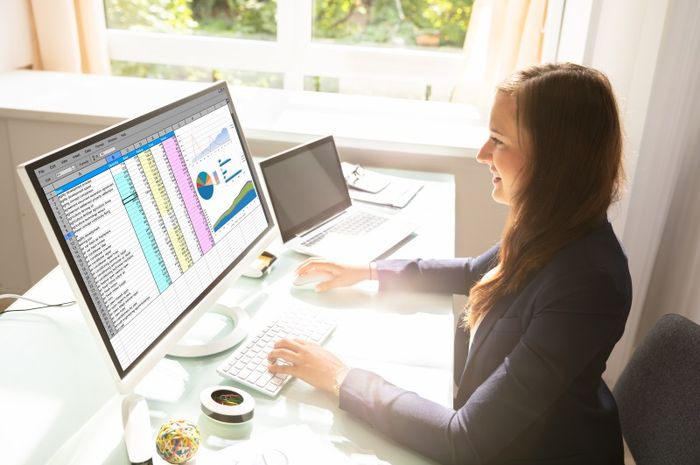
KOMENTAR